dwmexe占用gpu高 DWM.exe占用GPU过高的原因分析
DWM.exe是Windows操作系统中负责窗口管理和视觉效果的进程,而其占用GPU过高的问题常常困扰着一些用户,造成DWM.exe占用GPU过高的原因可能有多种,其中包括系统资源不足、驱动程序问题、显示设置不当等。当DWM.exe占用GPU过高时,会导致系统卡顿、运行速度缓慢,严重影响用户的正常使用体验。了解DWM.exe占用GPU过高的原因并采取相应的解决措施,对于提升系统性能和用户体验具有重要意义。
解决教程:
更新驱动
如果您更喜欢手动更新驱动程序或自行更新,您可以通过设备管理器进行更新。
在 Windows 10 上,在搜索栏中输入设备管理器,然后单击出现的条目。
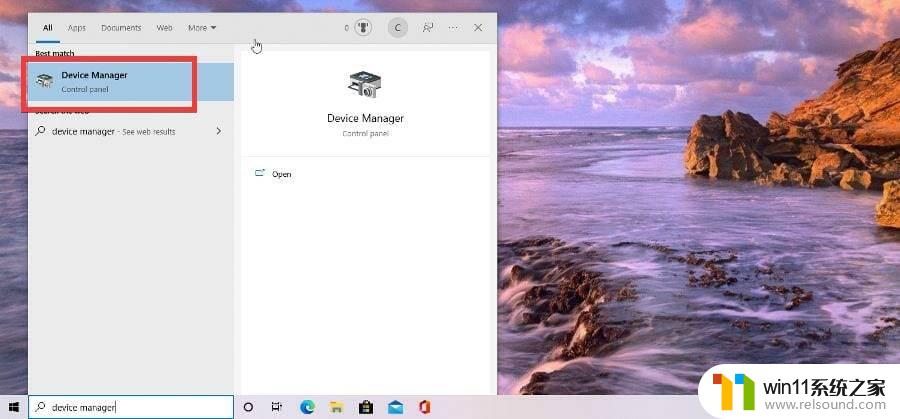
单击设备管理器中的显示适配器。
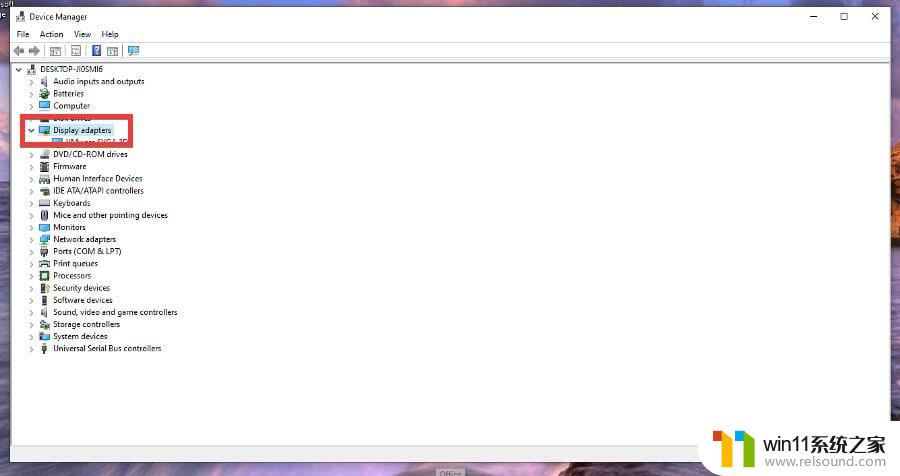
右键单击 GPU 并在下拉菜单中选择更新驱动程序。
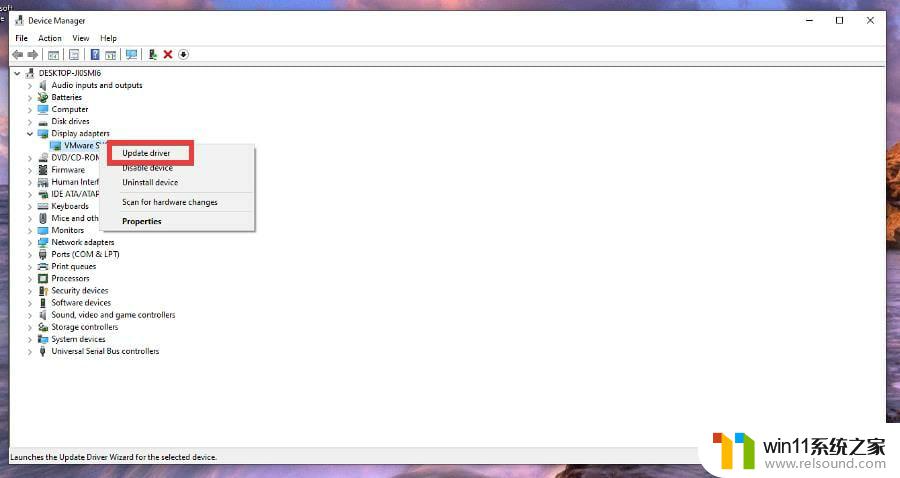
选择自动搜索驱动程序。
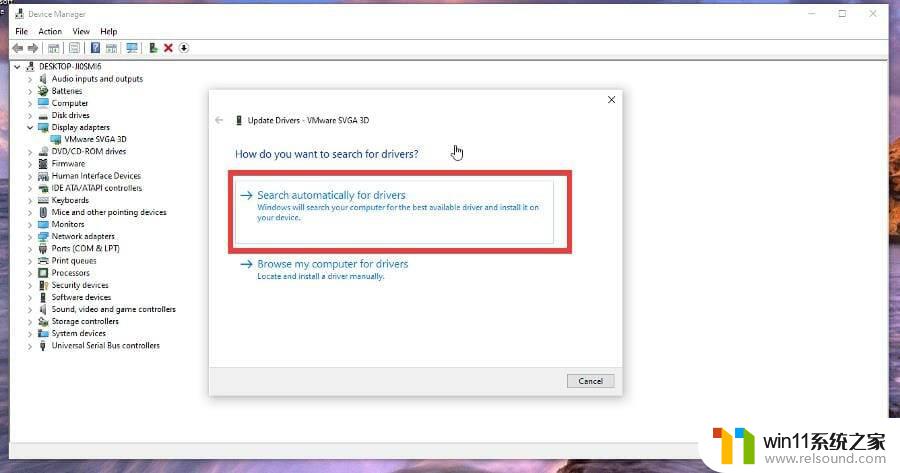
驱动程序将自动安装。
在 Windows 11 上,通过在搜索栏中搜索设备管理器来执行相同的操作。
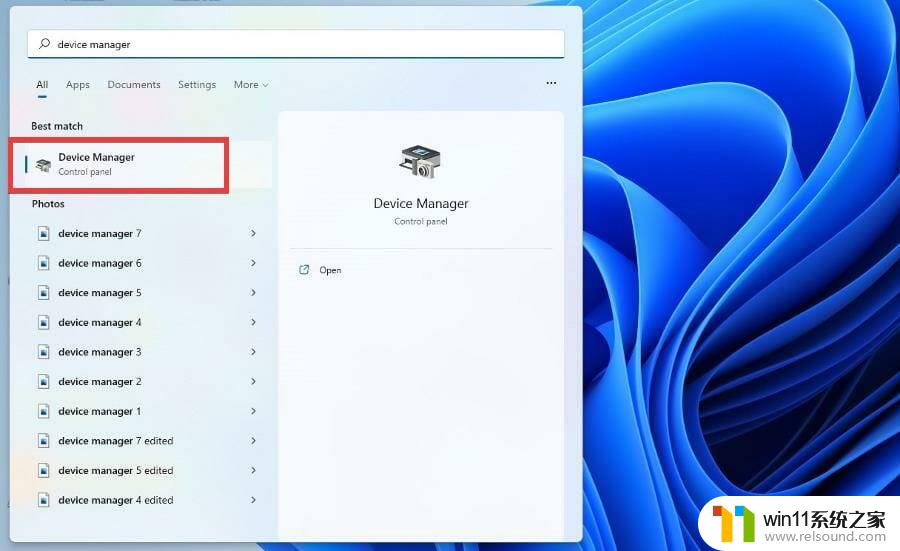
像以前一样,单击显示适配器并右键单击图形卡。
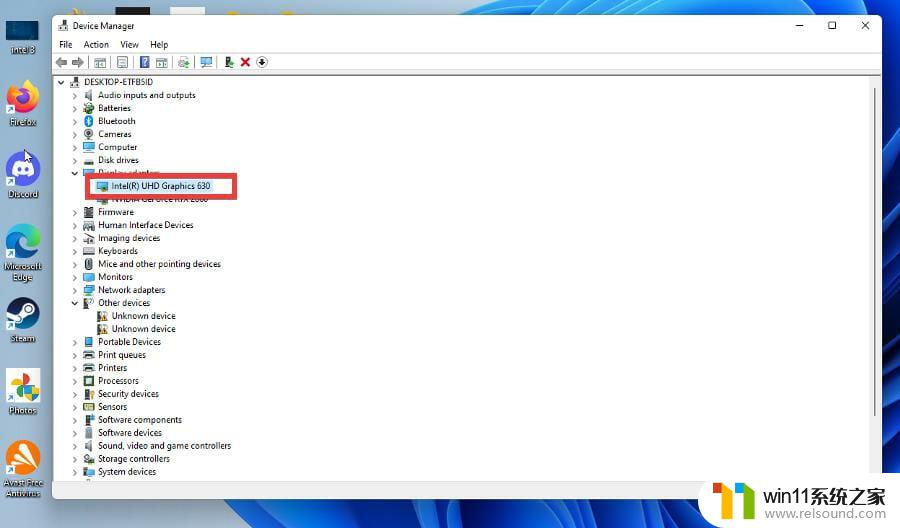
选择更新驱动程序。
选择自动搜索要更新的驱动程序。Windows 10 上,在搜索栏中输入Windows 的性能。
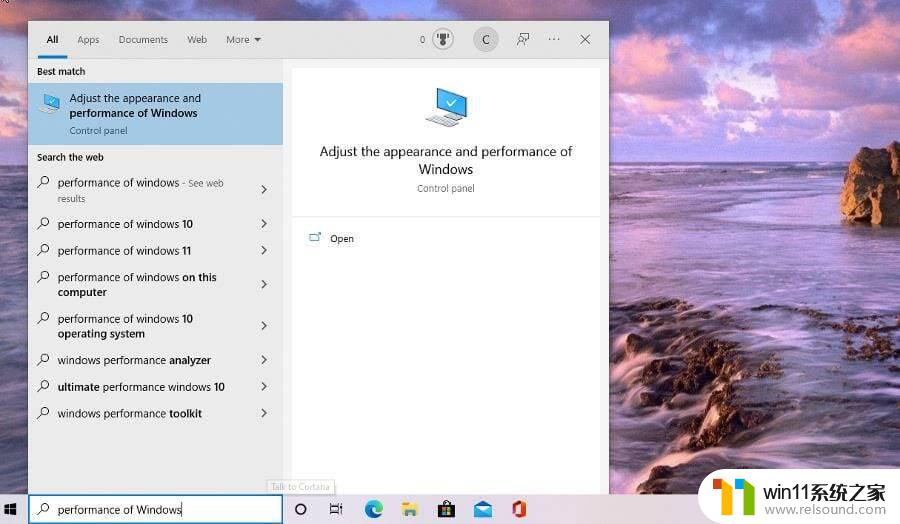
选择“调整 Windows 的外观和性能”条目。
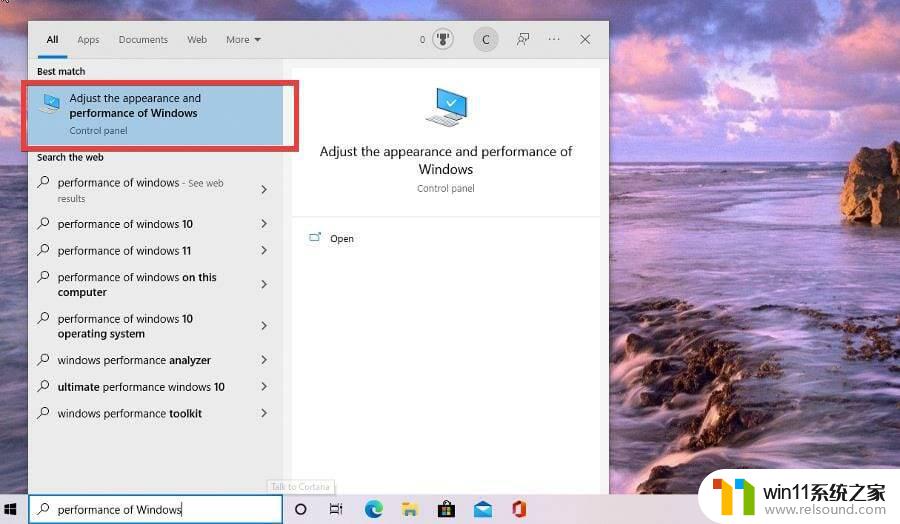
将出现一个名为“性能选项”的菜单,允许您调整 Windows 10 计算机的外观及其执行方式。
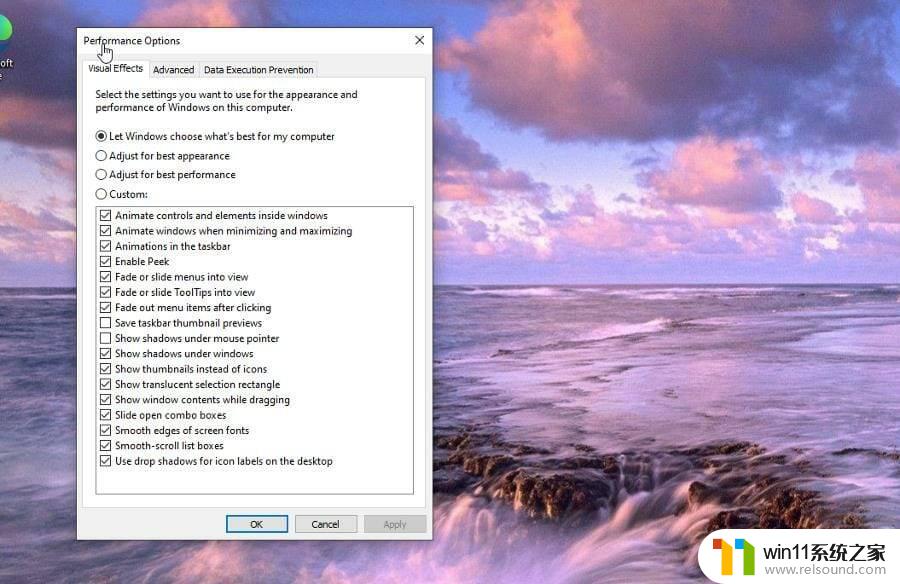
您可以选择哪些功能有效或无效。默认是让 Windows 选择最适合我的计算机的。
如果您希望您的计算机专注于降低桌面 Windows 管理器的资源消耗,请选择调整以获得最佳性能。
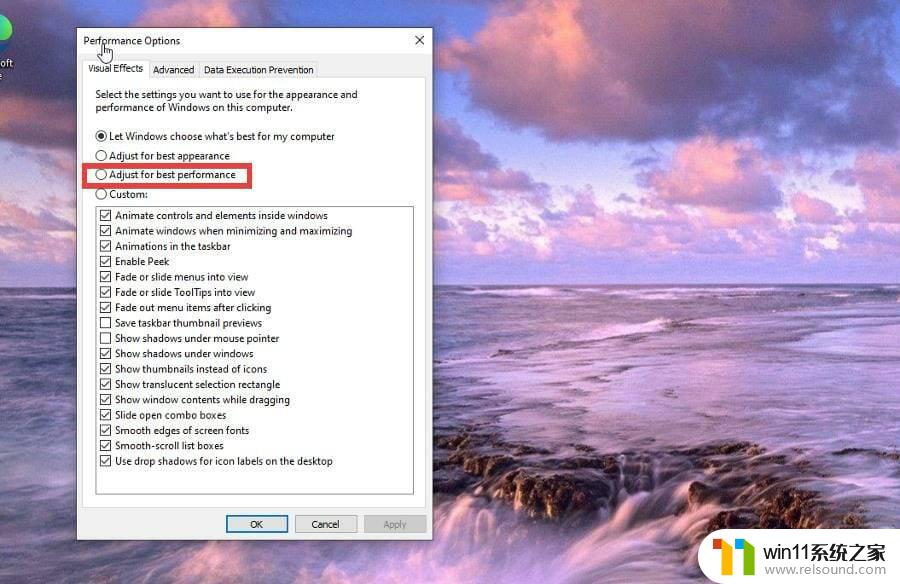
如果您想对允许的内容进行更多控制,请选择自定义并使用下面的菜单启用或禁用这些功能。
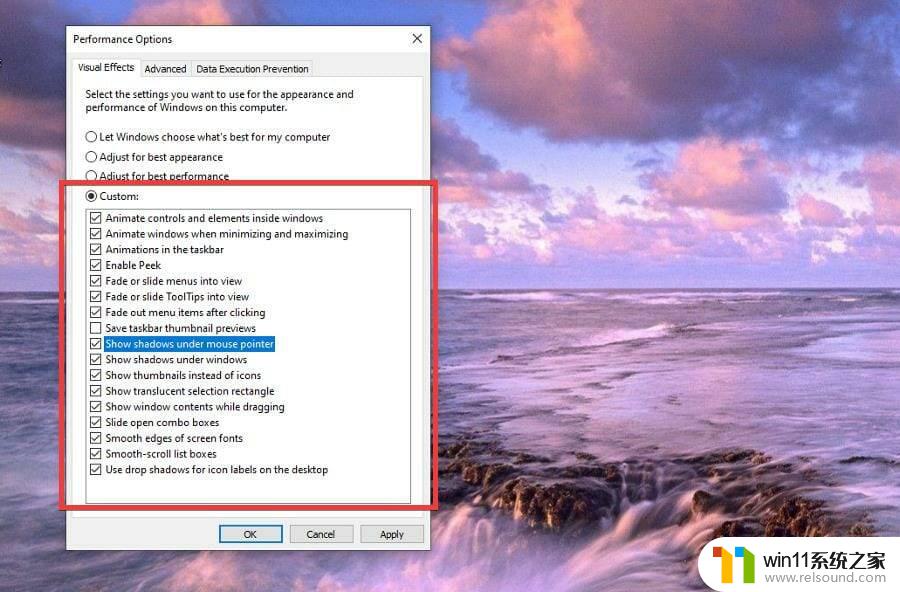
进行更改后,选择应用,然后选择确定。
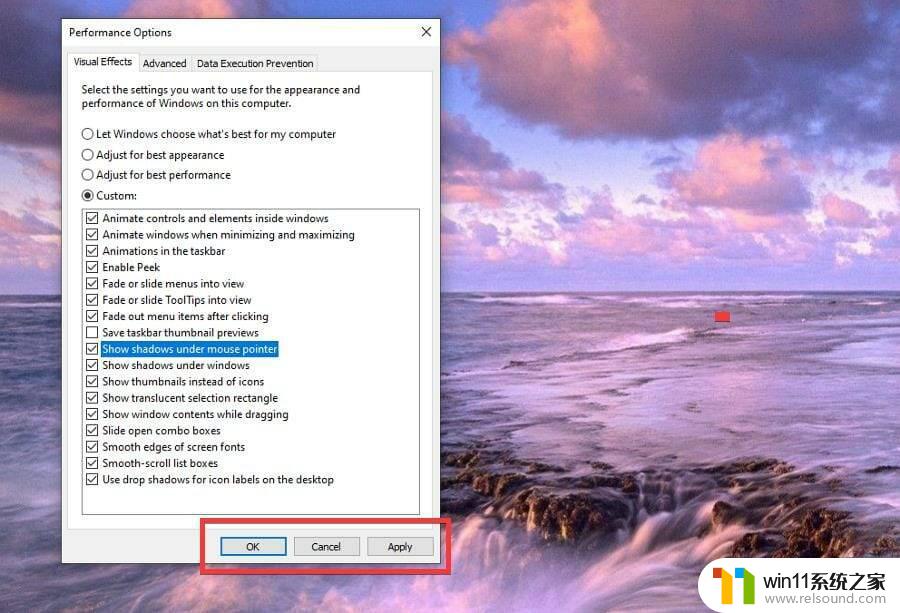
过程与 Windows 11 相同。搜索调整 Windows 的外观和性能。
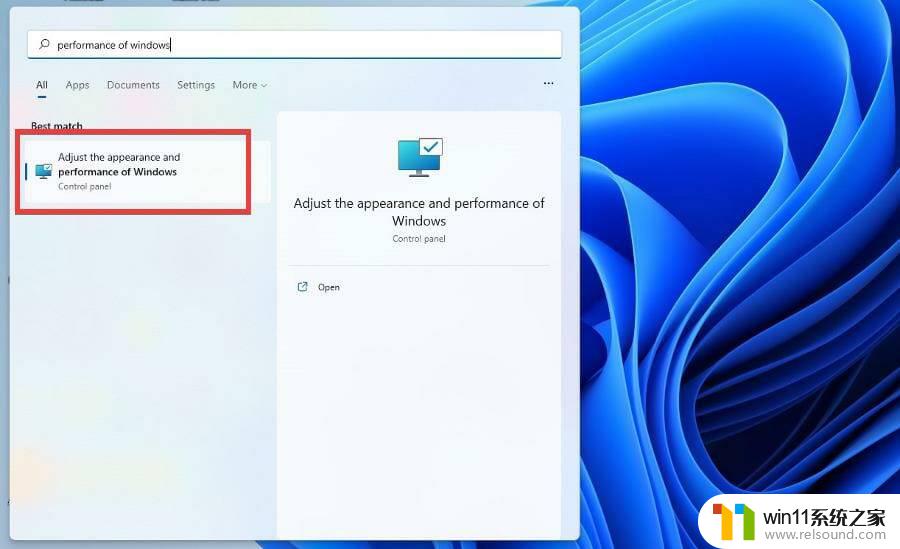
您可以通过选择调整以获得最佳性能来降低资源消耗。

或者选择自定义并在那里进行选择。
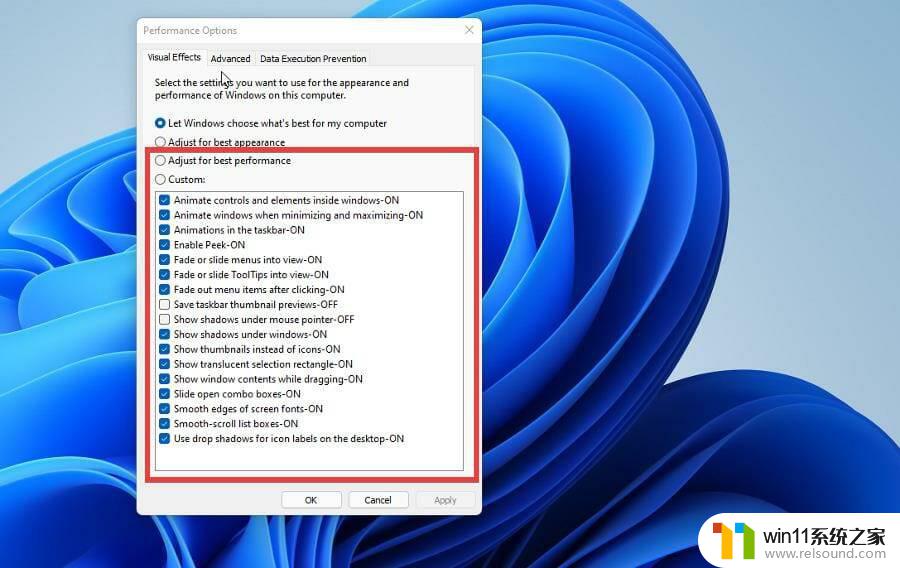
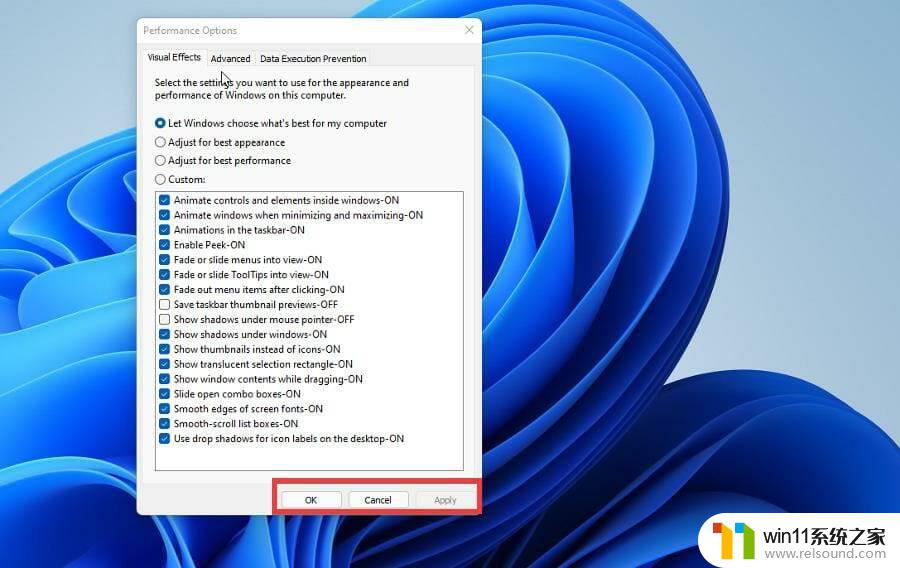
以上就是dwmexe占用GPU高的全部内容,有需要的用户可以按照以上步骤进行操作,希望对大家有所帮助。
dwmexe占用gpu高 DWM.exe占用GPU过高的原因分析相关教程
- win11内存占用6.2g win11运行内存占用高的原因是什么
- win10桌面管理器内存占用过高 Win10资源管理器内存占用高的优化方法
- 微软Win10推送八月可选更新,解决CPU占用过高和BitLocker等问题
- 文件被占用无法发送是怎么回事啊 文件被占用导致无法发送的原因
- win10开个网页内存占用60 win10一开机内存占用高达到60%怎么办
- AMD确认MI300X GPU TBP为750W,创新高!
- 如何看c盘哪个盘占用 怎么查看电脑C盘的存储占用情况
- 怎么清理快手占用的手机内存 如何清理快手占用的内存
- 外媒称微软Windows 12让用户失望了 因为硬件要求过高
- AMD Phoenix 2混合APU得到确认,采用RDNA 3“GFX1103”GPU,全球首款使用最新GPU架构的混合处理器
- 英伟达新一代AI芯片过热延迟交付?公司回应称“客户还在抢”
- 全球第二大显卡制造商,要离开中国了?疑似受全球芯片短缺影响
- 国外芯片漏洞频发,国产CPU替代加速,如何保障信息安全?
- 如何有效解决CPU温度过高问题的实用方法,让你的电脑更稳定运行
- 如何下载和安装NVIDIA控制面板的详细步骤指南: 一步步教你轻松完成
- 从速度和精度角度的 FP8 vs INT8 的全面解析:哪个更适合你的应用需求?
微软资讯推荐
- 1 英伟达新一代AI芯片过热延迟交付?公司回应称“客户还在抢”
- 2 微软Win11将为开始菜单/任务栏应用添加分享功能,让你的操作更便捷!
- 3 2025年AMD移动处理器规格曝光:AI性能重点提升
- 4 高通Oryon CPU有多强?它或将改变许多行业
- 5 太强了!十多行代码直接让AMD FSR2性能暴涨2倍多,性能提升神速!
- 6 当下现役显卡推荐游戏性能排行榜(英伟达篇)!——最新英伟达显卡游戏性能排名
- 7 微软发布Win11 Beta 22635.4440预览版:重构Windows Hello,全面优化用户生物识别体验
- 8 抓紧升级Win11 微软明年正式终止对Win10的支持,Win10用户赶紧行动
- 9 聊聊英特尔与AMD各自不同的CPU整合思路及性能对比
- 10 AMD锐龙7 9800X3D处理器开盖,CCD顶部无3D缓存芯片揭秘
win10系统推荐